第一步:在Windows第一步:0桌面,右键点击左下角的开始按钮,在弹出菜单中选择“运行”菜单项
第二步:在打开的Windows运行窗口中,输入命令services.msc,然后点击确定按钮
第三步:在打开的服务窗口中,找到Workstation服务项,双击该服务项
第四步:这时就会打开该服务的属性窗口,在这里设置该服务不运行状态即可
第五步:接下来我们再次打开Windows第一步:0的运行窗口,在窗口中输入命令gpedit.msc,然后点击确定按钮
第六步:这时就会打开本地组策略编辑器窗口,在这里依次点优艾设计网_PS百科击“计算机配置/Windows设置/安全设置/本地策略/安全选项”菜单项
第七步:在右侧的窗口中我们找到“网络访问:本地帐户的共享和安全模式”设置项
第八步:双击打开该设置项,我们把其属性修改为“经典,对一地用户进行身份验证,不改变其本来身份”菜单项。重新启动计算机后,再次访问网上邻居,就不会再弹出网络错误的提示了
站点小编希望上面的内容,能够帮助大家解决问题,相关操作方法来源于网络,本篇内容主要是围绕win10创建局域网共享文件夹进行阐述,本文相关关键词还有:win10系统无法在局域网共享文件夹怎么解决。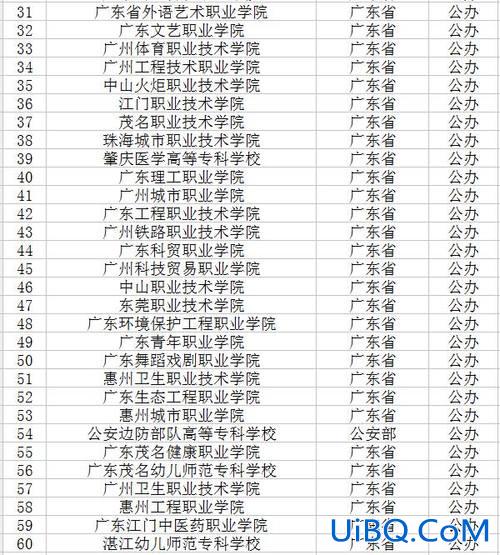

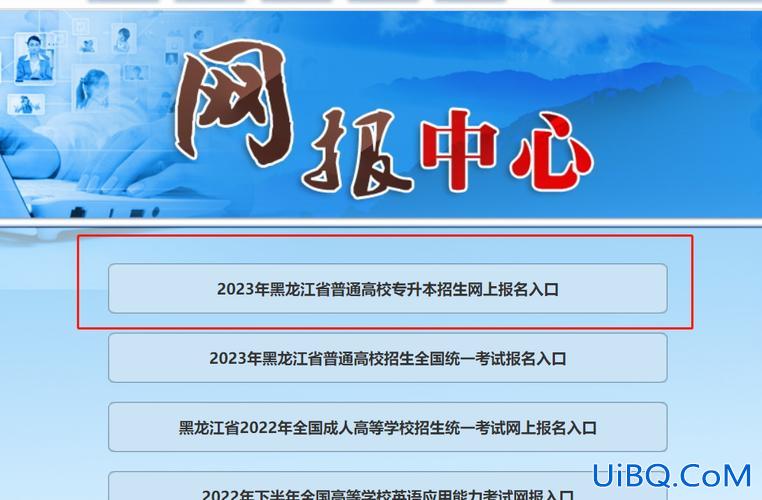
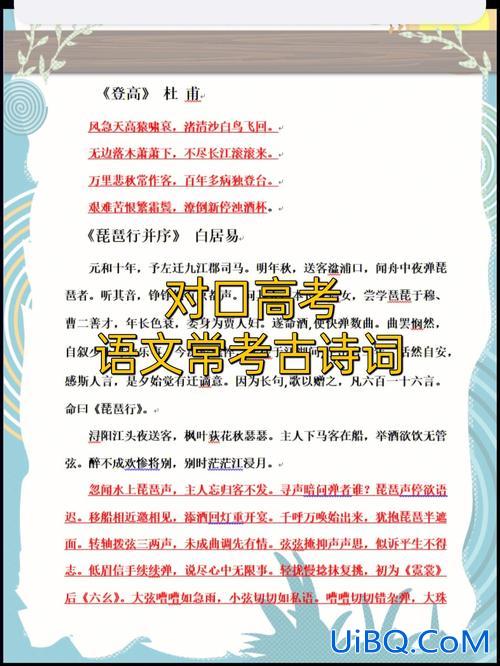

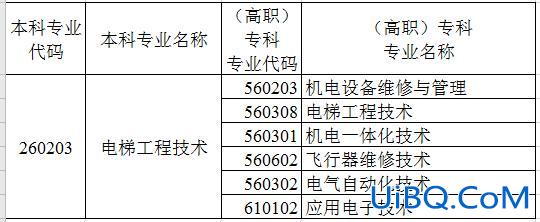


 加载中,请稍侯......
加载中,请稍侯......
精彩评论